

ESP32-C2开发板 8684 智能开关例程
电子说
描述
准备
1.1硬件
ESP32 C2开发板,如图1-1所示

图1-1 ESP32 C2开发板
1.2软件
CozyLife APP可以在各大应用市场搜索下载,也可以扫描二维码下载如图1-2所示
HomeKit
flash download tool 烧录工具
esp32c2 homkit演示固件
烧录教程
打开flash_download_tool_3.9.3.exe ,打开后界面如图2-1所示,ChipType选择ESP32-C2,点击ok。
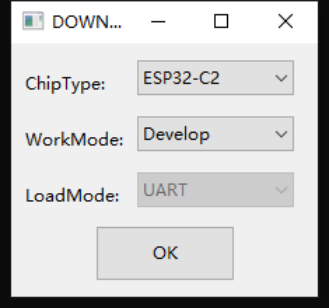
图2-1 ChipType选择ESP32-C2
点击ok后进入软件主界面,按照图中的提示进行操作,其他默认即可,如图2-2所示。
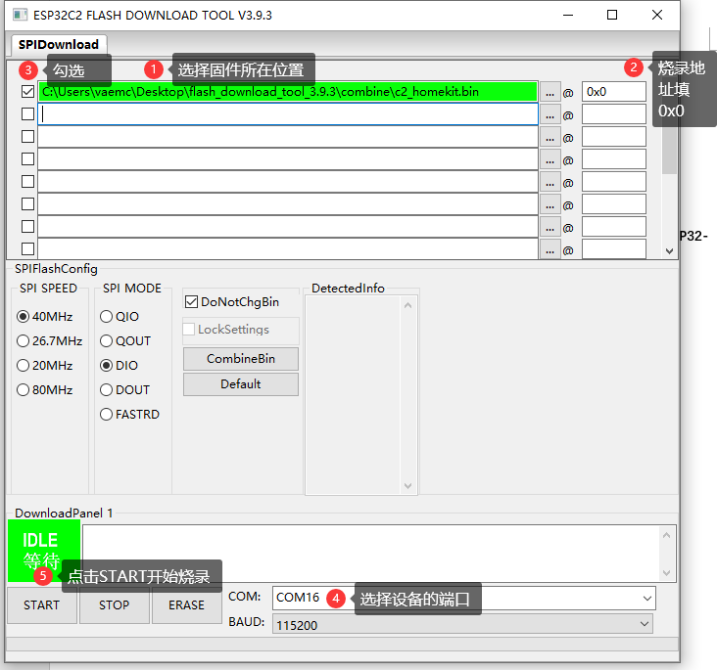
图2-2 软件主界面
烧录成功后按下板子上的EN按键,重启开发板
配网教程
打开CozyLife APP会自动扫描周围设备点击发现待添加设备,如图3-1所示。
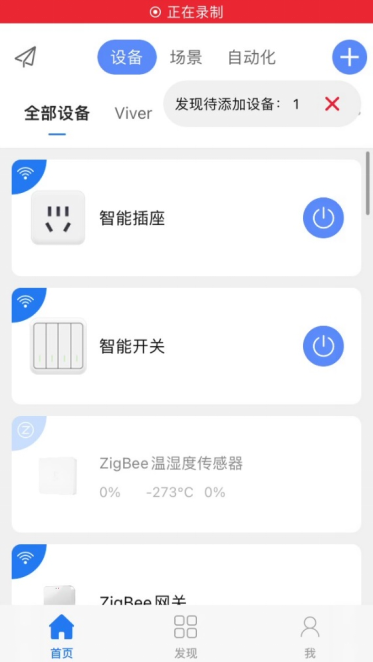
图3-1 CozyLife主页面
勾选设备,然后点击下一步,如图3-2所示。
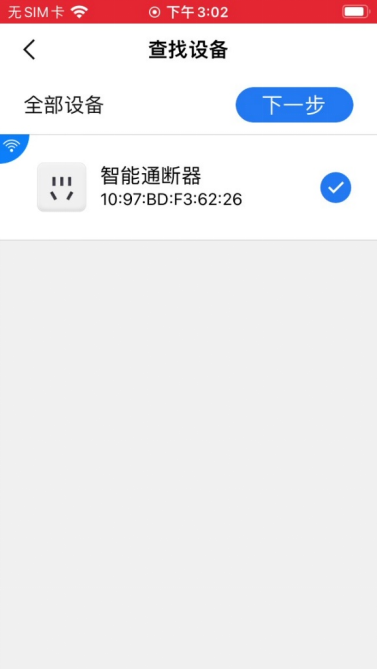
图3-2 查找设备页面
进入Wifi配置页面,连接家里2.4G频率的WIFI,输入密码后,点击确定,如图3-3所示
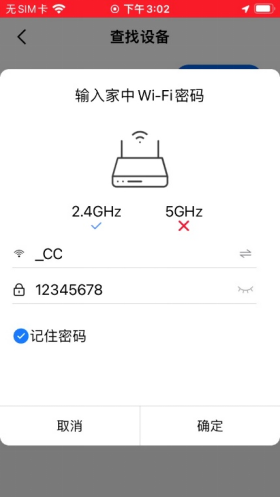
图3-3 配置wifi页面
等待设备配网页面,如图3-4所示。
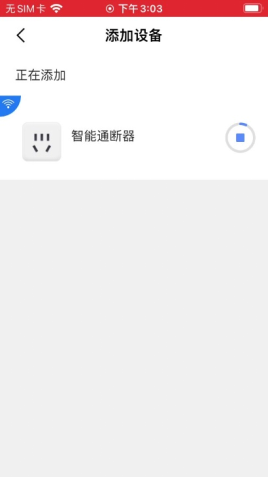
图3-4 设备配网中页面
配网成功,会自动识别Homekit设备,如图3-5所示,点击确定后,进入添加HomeKit设备页面,如图3-6所示。
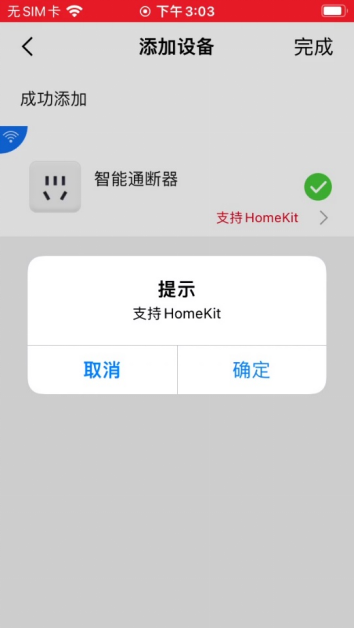
图3-5 配网完成
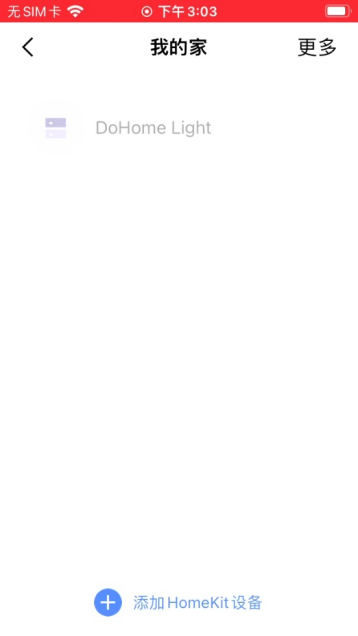
图3-6 添加HomeKit设备
点击添加HomeKit设备后,进入添加配件页面,如图3-7所示。
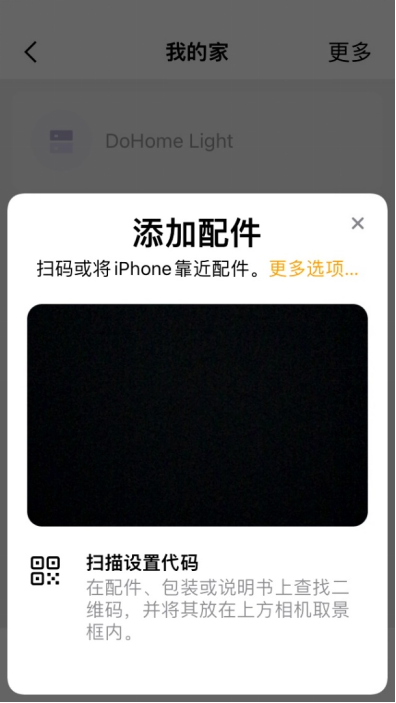
图3-7 添加配件
点击更多选项按钮后弹出设备选择页面,点击我们的设备,如图3-8所示。
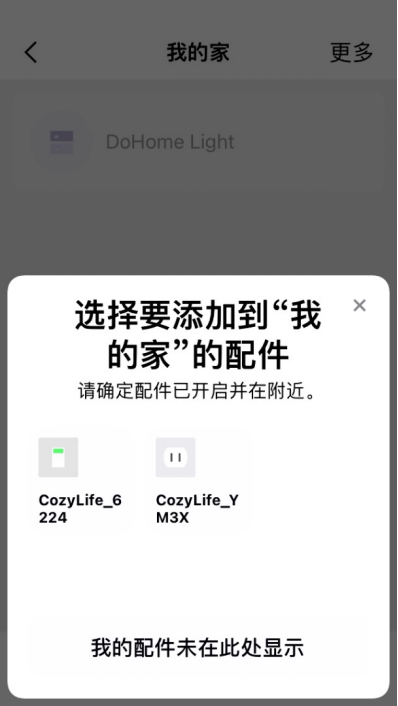
图3-8 选择设备
进入设置代码页面如图3-9所示,输入8个1后点击继续。

图3-9 设置代码
等待HomeKit连接设备,如图3-10所示,连接成功后开始设置设备信息,如图3-11所示
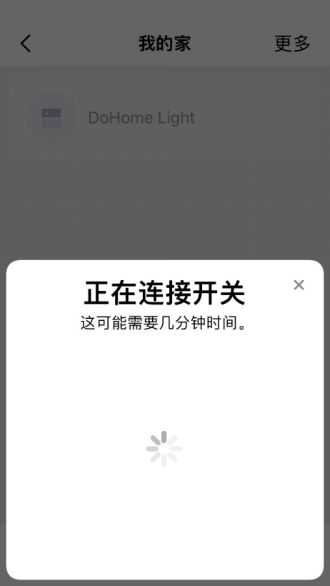
图3-10 等待连接
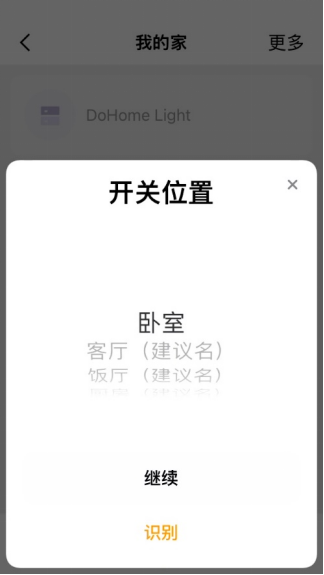
图3-11 设备信息
设备添加到HomeKit成功,如图3-12所示。
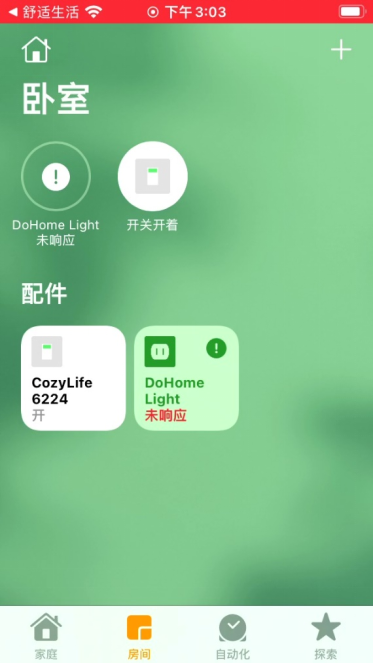
图3-12 添加到HomeKit成功
-
ESP32-C2在小魔方遥控器的应用2024-01-13 1614
-
ESP32-C2 ESP8684芯片AT固件使用2023-07-27 5230
-
ESP32-C2 ESP8684模组AT固件示例2023-07-10 1997
-
ESP32-C2 8682芯片开发板开发演示2023-07-06 1611
-
ESP32-C2开发板Homekit程序烧录示例2023-07-04 1500
-
ESP32-C2 8684 AT固件2023-07-03 2544
-
ESP32-C2开发板 开发 演示2023-06-09 905
-
ESP32-C2开发板 烧录示例程序2023-05-08 3630
-
请问ESP32-C2芯片怎么配置?2023-03-06 650
-
ESP32-C2 Homekit烧录示例2022-12-13 2723
-
乐鑫的ESP32-C2开发板2022-12-07 1261
-
乐鑫ESP32-C2开发板2022-12-02 1581
-
ESP32-C2乐鑫开发板2022-11-21 1724
-
乐鑫esp32-c2开发演示2022-11-17 3603
全部0条评论

快来发表一下你的评论吧 !

